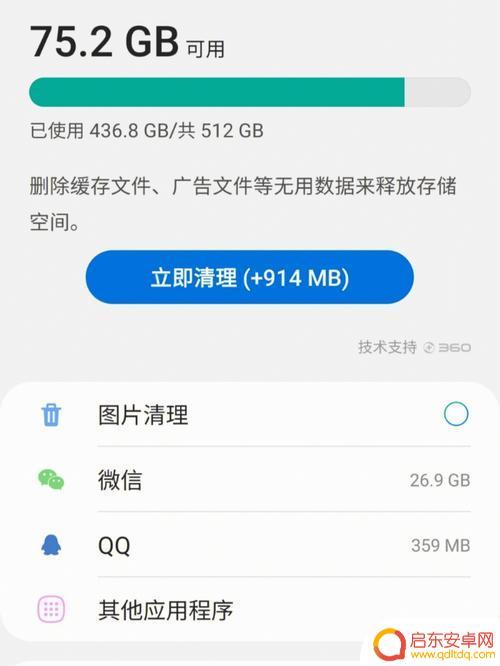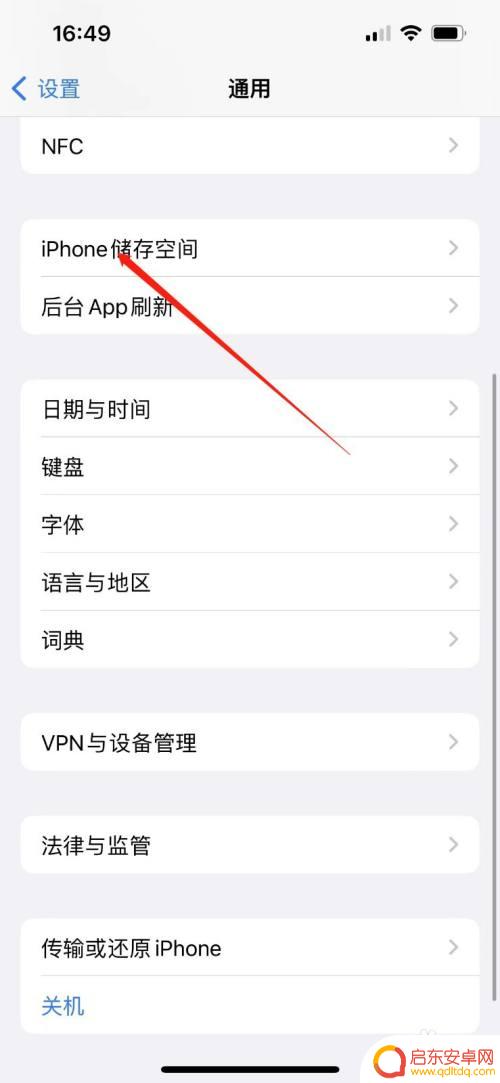手机显示磁盘已满,怎么清理? 电脑C盘D盘E盘F盘清理方法
随着手机和电脑的使用越来越频繁,磁盘空间不足的问题也愈发普遍,当手机或电脑显示磁盘已满时,很多人可能会感到困惑和无措。清理手机和电脑磁盘空间是一个非常重要的工作,不仅可以让设备运行更加流畅,还能保证数据的安全。到底该如何清理手机和电脑的磁盘空间呢?以下将为大家介绍一些简单有效的清理方法。
电脑C盘D盘E盘F盘清理方法
方法如下:
1.首先打开电脑的“计算机”有的电脑叫“我的电脑”

2.找到需要清理的内存盘。我们这里以D盘为例子,给大家演示一下步骤。
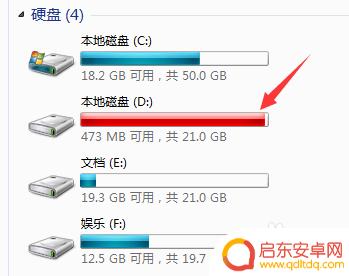
3.单击鼠标右键,选择“属性”
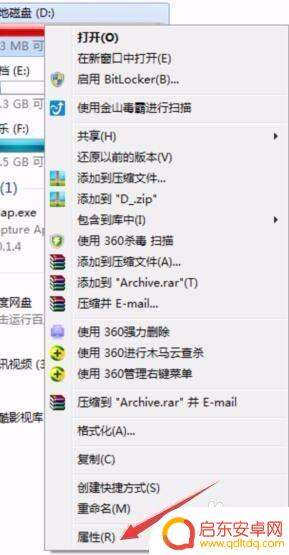
4.点击“清理磁盘”然后选择“确定”。这里我们把“回收站”前面打上一个钩,这样回收站里被删除的文件或者软件将会被清空。这样也会给电脑腾出一些空间出来。
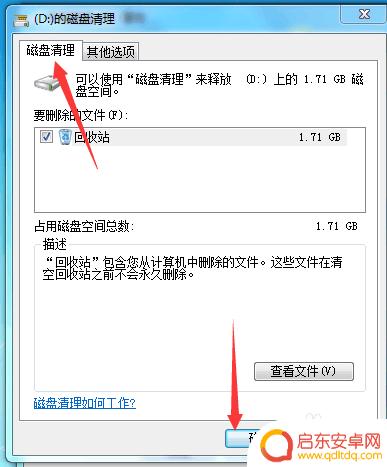
5.点击“确定”这样我们拉进回收站的文件或者软件将会被彻底的删除 。
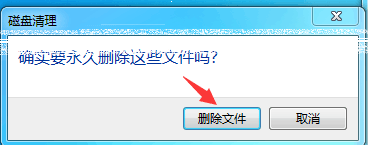
6.然后就等待磁盘被清理干净。最后点击确定就可以了。

7.清理其他盘的方法是一样的。不过要注意的是,C盘存的是系统文件。不要随便清理C盘。否则电脑容易出问题。如果一定要清理C盘的话,可以下载一些专用的软件对C盘进行清理。
以上是关于如何清理手机显示磁盘已满的全部内容,遇到相同问题的用户可以参考本文中介绍的步骤来修复,希望对大家有所帮助。
相关教程
-
手机的磁盘空间如何清理 如何彻底清理电脑C盘D盘E盘和F盘的垃圾文件
在现代社会中,手机和电脑已经成为人们生活中不可或缺的工具,随着时间的推移,手机和电脑的磁盘空间往往会被积累了大量的垃圾文件,影响设备的性能和运行速度。了...
-
手机硬盘怎么清理数据 Macbook苹果电脑磁盘空间不足怎么释放
随着手机硬盘和Macbook苹果电脑磁盘空间不断增大,我们存储的数据也越来越多,导致磁盘空间不足的问题逐渐显现,为了释放磁盘空间,我们需要定期清理手机硬盘和Macbook苹果电...
-
手机磁盘清理是什么意思 怎样清理电脑C盘空间
手机磁盘清理是指通过清理手机存储空间中的垃圾文件、临时文件、缓存文件等,以释放手机内部存储空间的行为,随着手机功能的不断增强和应用的不断安装,手机磁盘空间往往会被占满,导致手机...
-
磁盘空间不足清理手机 Macbook苹果电脑磁盘空间不足怎么清理
在使用苹果电脑或手机的过程中,我们可能会因为各种原因而遇到磁盘空间不足的情况,导致系统运行缓慢、应用程序无法正常使用等问题,为解决这个烦恼,我们可以进行一...
-
苹果手机硬盘如何拆卸清理 Macbook苹果电脑磁盘空间不足解决方法
随着时间推移,我们使用的苹果手机和Macbook苹果电脑的硬盘空间可能会逐渐不足,当我们面临磁盘空间不足的问题时,拆卸和清理苹果手机硬盘以及Macbook电脑的磁盘空间成为了解...
-
清理手机磁盘iphone 如何清理苹果手机磁盘空间
在日常使用中我们经常会发现手机内存不足的情况,导致手机运行缓慢甚至卡顿,清理手机磁盘空间是解决这一问题的有效方法之一。特别是对于苹果手机用户来说,清理磁盘空间可以帮助提升手机运...
-
手机access怎么使用 手机怎么使用access
随着科技的不断发展,手机已经成为我们日常生活中必不可少的一部分,而手机access作为一种便捷的工具,更是受到了越来越多人的青睐。手机access怎么使用呢?如何让我们的手机更...
-
手机如何接上蓝牙耳机 蓝牙耳机与手机配对步骤
随着技术的不断升级,蓝牙耳机已经成为了我们生活中不可或缺的配件之一,对于初次使用蓝牙耳机的人来说,如何将蓝牙耳机与手机配对成了一个让人头疼的问题。事实上只要按照简单的步骤进行操...
-
华为手机小灯泡怎么关闭 华为手机桌面滑动时的灯泡怎么关掉
华为手机的小灯泡功能是一项非常实用的功能,它可以在我们使用手机时提供方便,在一些场景下,比如我们在晚上使用手机时,小灯泡可能会对我们的视觉造成一定的干扰。如何关闭华为手机的小灯...
-
苹果手机微信按住怎么设置 苹果手机微信语音话没说完就发出怎么办
在使用苹果手机微信时,有时候我们可能会遇到一些问题,比如在语音聊天时话没说完就不小心发出去了,这时候该怎么办呢?苹果手机微信提供了很方便的设置功能,可以帮助我们解决这个问题,下...